Nếu trước đây các bạn chỉ sử dụng những mẫu vẽ có sẵn trong Microsoft Office thì bây giờ hãy thử trải nghiệm một công cụ mới của Google mang tên Google Drawings dành riêng cho việc vẽ biểu đồ. Vậy Google Drawing là gì và nó có đặc điểm ra sao, hãy cùng Xuyên Việt Media tìm hiểu trong bài viết sau.
Google Drawing là gì?
Google Drawing không phải là mới và nó đã xuất hiện từ năm 2010, phần mềm này cho phép bạn tạo sơ đồ, hình dạng và các bản vẽ khác. Sau đó người dùng có thể sử dụng trong các ứng dụng Google Tài liệu khác như Google Trang trình bày. Người dùng cũng có thể tự do chia sẻ như là xuất bản và xuất hình ảnh của mình trên web hoặc sang phần mềm khác trên PC hoặc Mac.
Tuy nhiên người dùng không nên mong đợi một bộ công cụ chỉnh sửa hình ảnh đầy đủ trong Google Drawings, vì nó không phải là một trình chỉnh sửa hình ảnh đầy đủ như GIMP hoặc Photoshop. Google Drawing không có loại chức năng đó và mọi tính năng đều khá cơ bản, với các tính năng chỉnh sửa hình ảnh tương tự như các tính năng được tìm thấy trong Google Trang tính, nhưng với canvas tùy chỉnh.
Nó giống như một sự thay thế tương tự cho Microsoft Visio đây là phần mềm vẽ sơ đồ đi kèm với Office, hơn bất cứ thứ gì khác. Tuy nhiên, sự khác biệt giữa Visio và Google Drawings đấy chính là chi phí do đó người dùng có thể sử dụng ứng dụng Google Draw này miễn phí.
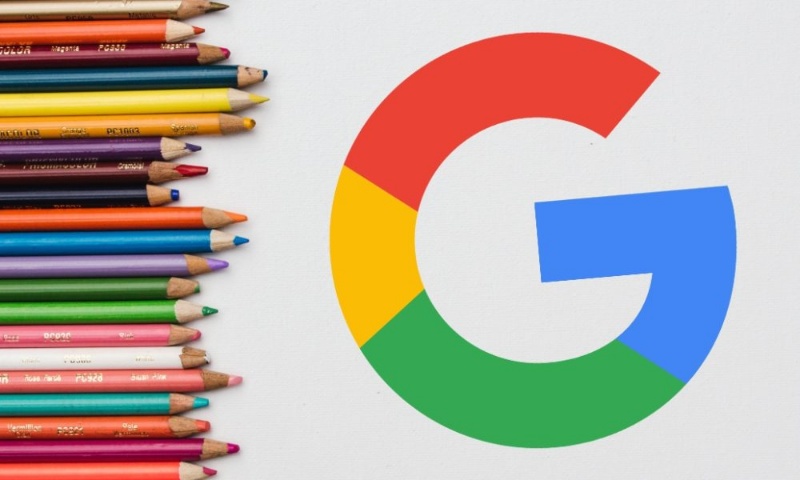
Đặc điểm của công cụ Google Drawings
Công cụ Google Drawing là một phần mềm khá hữu ích và nó có khả năng giúp đỡ chúng ta khá nhiều trong công việc và cuộc sống, do đó Google Drawings có những tính năng cơ bản sau:
- Làm việc offline.
- Vẽ các hình khối đơn giản và tạo biểu đồ, sơ đồ.
- Chèn bảng biểu.
- Lưu trong Google Drive.
- Chia sẻ với bạn bè.
- Có thể tải về hoặc nhúng vào website dễ dàng.
- Tự động lưu.
Google Drawings hay còn gọi là Google Drawing là công cụ được sử dụng để tạo nên những bản vẽ để có thể sử dụng cho nhiều mục đích khác nhau. Trong đó Google Drawings thường được dùng để tạo sơ đồ hay là các bản vẽ thiết kế.
Người dùng còn có thể chia sẻ hình ảnh của mình với những người khác bằng cách nhập địa chỉ email của họ sau đó gắn đường link liên kết của hình ảnh và chọn xác nhận đã có thể hoàn thành chia sẻ và người khác có thể xem các hình ảnh này.
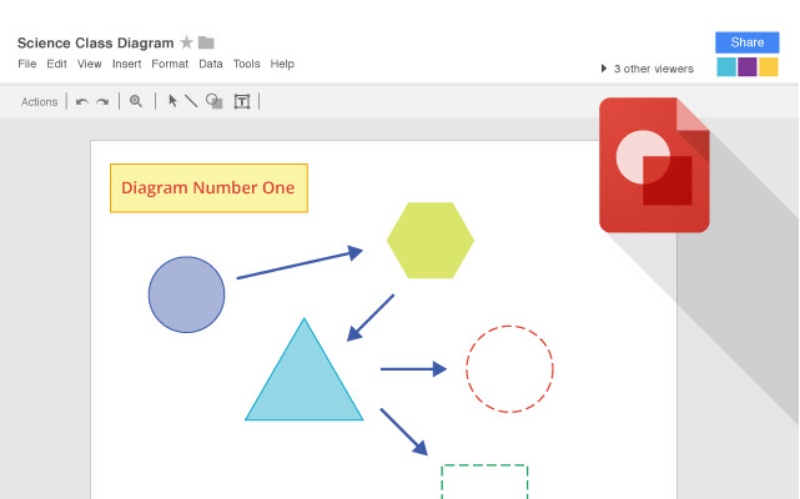
Cách vẽ bằng Google Drawings
Nếu bạn đã từng sử dụng một công cụ trong bộ Google Tài liệu, giao diện sẽ có vẻ rất quen thuộc vì nó có thể sử dụng cùng kiểu thanh menu mà bạn sẽ thấy trong Google Trang tính. Để bắt đầu sử dụng Google Drawing thì người dùng phải truy cập trang web Google Drawing và đăng nhập bằng tài khoản Google của bạn.
- Nếu bạn chưa từng sử dụng Google Drawing bao giờ thì một bản vẽ trống sẽ tự động xuất hiện. Bạn có thể mở các bản vẽ hiện có bằng cách nhấp vào Tệp sau đó chọn Mở và chọn một bản vẽ trước đó từ bộ nhớ Google Drive của bạn.
- Để chèn bất kỳ tính năng nào trong số này, bạn cần nhấp vào Insert và chọn một trong các tùy chọn.
- Để thêm hộp văn bản cơ bản, hãy nhấp vào Chèn sau đó chọn Hộp văn bản và vẽ hộp văn bản bằng chuột hoặc bàn di chuột của bạn. Sau khi hộp văn bản đã được tạo người dùng có thể thêm văn bản vào hộp bằng bàn phím của mình.
- Bạn cũng có thể chèn một hình ảnh bên ngoài vào bản vẽ của mình, cho phép bạn thao tác hoặc sử dụng nó cùng với văn bản, hình dạng và các đối tượng khác. Để thực hiện việc này, hãy nhấp vào chèn sau đó chọn hình ảnh và chọn một trong các tùy chọn có sẵn.
- Bạn có thể sử dụng các đối tượng đường để liên kết các hình ảnh hoặc các đối tượng với nhau.
- Để lưu bản vẽ của bạn, bạn cần đặt tên cho nó sau đó nhấp vào màu xám Untitled drawing ở đầu cửa sổ Google Drawing và nhập tên dễ nhớ.
Xem Thêm >>
Khám phá khả năng sáng tạo với Google Drawings
Tất cả các ứng dụng trong kho vũ khí của Google thì nó đều cho phép bạn chỉnh sửa ảnh và hình ảnh. Tuy nhiên chỉ có Google Drawing cho phép bạn vẽ bằng Google trên canvas giống như bạn làm với công cụ chỉnh sửa ảnh thực sự như Photoshop. Đó là một giải pháp thay thế khá hay cho Microsoft Visio hơn là Photoshop, nhưng nó vẫn đáng được xem xét.
Tất nhiên, có những cách khác mà bạn có thể sử dụng trên Google Tài liệu. Người dùng có thể sử dụng nó để tạo một sơ yếu lý lịch mới bằng cách sử dụng các mẫu Google Tài liệu ngoài ra còn có thể sử dụng các công cụ chia sẻ tích hợp sẵn để tạo một trang web đơn giản miễn phí.
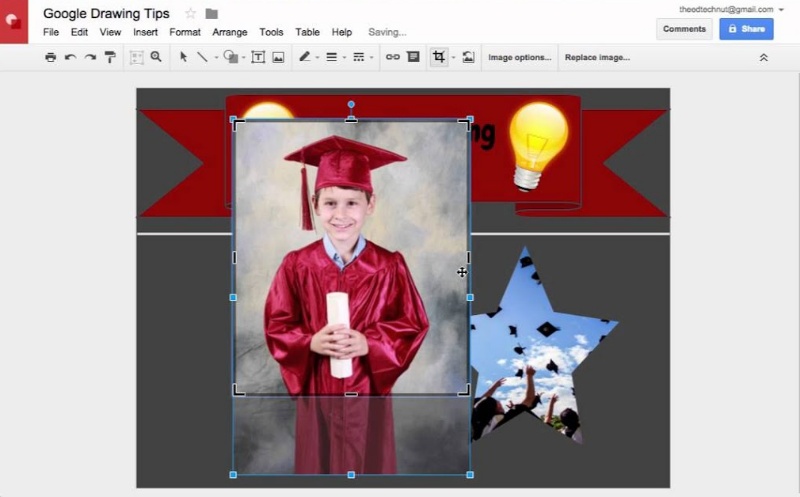
Ứng dụng Google Drawing trong Marketing
1. Thiết kế sơ đồ chiến lược Marketing
Bạn có thể dễ dàng tạo các mindmap, sơ đồ SWOT, customer journey, funnel marketing… để trình bày ý tưởng hoặc chiến lược.
Ví dụ: Vẽ phễu marketing từ nhận thức → quan tâm → hành động → giữ chân.
2. Trình bày quy trình làm việc (workflow)
Google Drawing giúp bạn vẽ sơ đồ quy trình làm content, chạy quảng cáo, lên chiến dịch… giúp team dễ hình dung và phối hợp.
3. Tạo hình ảnh đơn giản để minh họa bài đăng
Bạn có thể thiết kế hình minh họa cho blog, infographic nhỏ, quote, CTA (Call to Action) để chèn vào bài viết, email hoặc mạng xã hội.
4. Phác thảo ý tưởng thiết kế trước khi làm chính thức
Dùng để vẽ nháp logo, layout, wireframe banner, hoặc bố cục trang landing page trước khi gửi cho designer hoặc team kỹ thuật.
5. Làm việc nhóm và trình bày ý tưởng marketing
Google Drawing cho phép chia sẻ và chỉnh sửa theo thời gian thực, rất phù hợp khi bạn cần brainstorm với team hoặc trình bày cho khách hàng.
Kết luận
Trên đây là những thông tin mà Xuyên Việt Media muốn gửi đến bạn đọc về Google Drawings cũng như các đặc điểm và cách dùng của phần mềm này. Hy vọng qua những thông tin trên bạn đọc có thể giải đáp được thắc mắc Google Drawing là gì, cũng như biết cách sử dụng nó trong công việc và học tập ra sao.
